Windows 10에서는 Win + R을 사용하여 실행 대화 상자를 빠르게 열 수 있지만 실행 명령을 자주 사용해야 하는 경우 간단한 두 번 누르기만으로 빠르게 액세스할 수 있도록 바탕 화면에 실행 바로가기를 만드는 것이 좋습니다. 딸깍 하는 소리. 이제 이 페이지에서는 Windows 10 데스크톱에서 명령 실행 바로가기를 만드는 방법을 설명합니다. 두 가지 방법이 있습니다.

1단계: 시작 메뉴 검색 상자에 run을 입력합니다. 검색 결과에 Run 앱이 나타나면 마우스 오른쪽 버튼으로 클릭하고 파일 위치 열기를 선택하세요. 그러면 Run 프로그램 경로로 바로 이동됩니다.
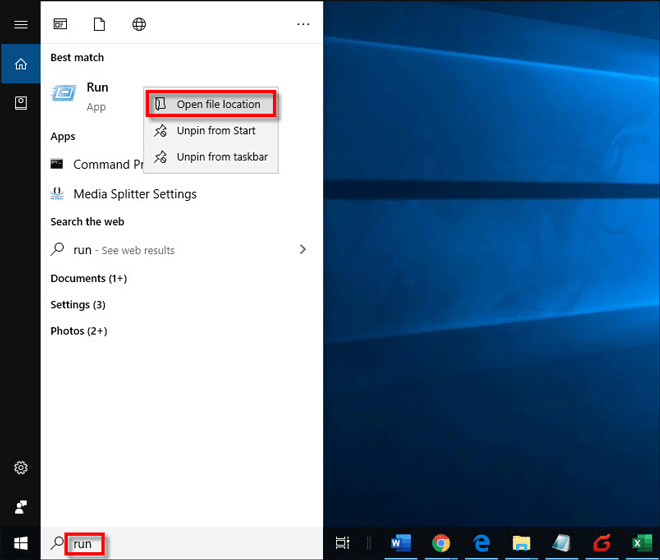
2단계: 실행 프로그램을 마우스 오른쪽 버튼으로 클릭하고 상황에 맞는 메뉴에서 보내기 > 데스크톱(바로가기 만들기)을 선택합니다. 그러면 바탕화면에 실행 바로가기가 즉시 생성됩니다.

1. 바탕화면의 빈 공간을 마우스 오른쪽 버튼으로 클릭하고 상황에 맞는 메뉴에서 새로 만들기 > 바로가기를 선택하세요.

2. Create Shortcut 마법사가 즉시 열립니다. 주소창에 explorer shell:::{2559a1f3-21d7-11d4-bdaf-00c04f60b9f0}를 입력하고 Next 버튼을 클릭하세요.

3. 이 바로가기의 이름을 입력하세요. 간단히 이름을 Run으로 지정할 수 있습니다. 그런 다음 Finish를 클릭하세요.

4. 그게 다야. 이제 바탕화면에 실행 바로가기가 표시됩니다. 하지만 기본적으로 새로 생성된 바로가기는 아래 그림과 같이 파일 폴더와 동일한 아이콘을 사용합니다. 실행 바로가기 아이콘을 변경하려면 실행 바로가기를 마우스 오른쪽 버튼으로 클릭하고 속성을 선택하세요.

5. 실행 속성 대화 상자가 열리면 바로 가기 탭 아래에 있는 아이콘 변경 버튼을 클릭하세요.

6. 아이콘 변경 창의 목록에서 원하는 아이콘을 선택하고 확인을 클릭한 다음 적용을 클릭하세요. 목록에 원하는 아이콘이 없으면 상자에 C:WindowsSystem32imageres.dll를 입력하고 확인을 클릭하면 선택한 항목에 대해 더 많은 시스템 제공 아이콘을 볼 수 있습니다.

위 내용은 Windows 10 데스크탑에서 명령 실행 바로가기를 만드는 방법의 상세 내용입니다. 자세한 내용은 PHP 중국어 웹사이트의 기타 관련 기사를 참조하세요!